Jak dodać kontakty do list mailingowych Selzy?
Zarejestruj się w Selzy lub zaloguj się na istniejące konto, jeśli już je posiadasz.

Kliknij swoje dane logowania w prawym górnym rogu, a następnie wybierz "Ustawienia" z rozwijanego menu.

Następnie wybierz zakładkę "Integracja i API". Skopiuj klucz API. Będzie on potrzebny do połączenia Selzy z Twoją stroną Tilda . Nie zapomnij włączyć dostępu do API.

Na stronie Tilda przejdź do Ustawienia strony → Formularze → Selzy.

Wypełnij formularz, aby połączyć się z Selzy. Wklej wcześniej zapisany klucz API w odpowiednim polu.
Klikając łącze https://cp.selzy.com/en/v5/lists, zostaniesz przekierowany na stronę z dostępnymi listami mailingowymi. Znajdź listę mailingową, do której chcesz zaimportować kontakty.

Skopiuj identyfikator listy mailingowej.
Wróć do strony Tilda. Wklej identyfikator listy mailingowej i kliknij "Zapisz".

Jeśli wszystko jest w porządku, zostaniesz przekierowany na stronę ustawień witryny. Selzy powinien pojawić się w sekcji "Połączone usługi".

Wróć do edytora strony, dodaj blok z formularzem i zaznacz pole wyboru "SELZY" w panelu Zawartość bloku. Opublikuj stronę. Twój formularz jest gotowy.
Jeśli kontakty nie zostaną dodane do listy mailingowej, oto co mogło pójść nie tak:
- Usunąłeś usługę przechwytywania danych ze swojej strony Tilda , a następnie dodałeś ją ponownie bez ponownego zaznaczenia pola wyboru usługi w panelu treści bloku z formularzem i bez ponownego opublikowania strony.
Rozwiązywanie problemów: otwórz Leads z pulpitu nawigacyjnego Tilda , a następnie kliknij "Dziennik błędów", aby sprawdzić, czy są jakieś problemy związane z Selzy. Dowiedz się więcej.
- Usunąłeś usługę przechwytywania danych ze swojej strony Tilda , a następnie dodałeś ją ponownie bez ponownego zaznaczenia pola wyboru usługi w panelu treści bloku z formularzem i bez ponownego opublikowania strony.
Rozwiązywanie problemów: otwórz Leads z pulpitu nawigacyjnego Tilda , a następnie kliknij "Dziennik błędów", aby sprawdzić, czy są jakieś problemy związane z Selzy. Dowiedz się więcej.
